0xc004f075最近,一些用户在Windows 10和Windows 11 PC中遇到了常见的更新错误0xc004f075。如果你的 Windows PC 检测到任何激活问题,你将面临此错误代码。当你尝试安装任何更新时,这是一个严重的问题。如果你遇到此错误,你将无法升级你的操作系统。尽管如此,许多故障排除方法将帮助你修复错误代码 0xc004f075 Windows 10/11 计算机。那你还在等什么?继续阅读修复 Windows 10 更新或激活错误代码 0xc004f075 的指南。

内容目录
- 如何修复 Windows 10 0xc004f075 错误
- 基本故障排除提示
- 方法 1:运行 Windows 更新疑难解答
- 方法二:重置更新组件
- 方法 3:修复损坏的系统文件
- 方法四:修改基本服务
- 方法 5:使用 Microsoft 更新工具
- 方法 6:重新启动 Windows 更新服务
- 方法 7:在安全模式下删除软件分发文件
- 方法 8:删除最近的 Windows 更新
- 方法 9:手动下载更新
- 方法10:重置电脑
- 如何修复 Windows 10 激活错误代码 0xc004f075
- 方法 1:运行激活疑难解答
- 方法二:运行 SLMGR 命令
- 方法三:运行Slui 3命令
- 常见故障排除方法
如何修复Windows 10错误0xc004f075
以下是导致此错误代码的一些原因。记下导致错误的因素以快速解决问题。
- Windows 10 计算机中的文件丢失或损坏。
- PC 上的病毒或恶意软件攻击。
- PC 中的 Windows 更新组件不完整或损坏。
- 后台应用程序会干扰更新过程。
- 防病毒/防火墙干扰。
- 不稳定的互联网连接。
- 硬盘驱动器空间不足,无法安装新更新。
除了这些原因之外,还有一些其他因素也是造成此错误的原因。无论如何,以下故障排除方法将帮助你修复所有可能的 0xc004f075 Windows 更新或激活错误代码。
基本故障排除提示
在尝试高级故障排除方法之前,请尝试这些基本故障排除方法。一个简单的技巧可以帮助你更快地解决问题。
- 确保你连接到稳定的互联网连接。
- 使用任务管理器关闭在后台运行的所有或不必要的程序。
- 暂时禁用 Windows 10 防火墙或防病毒软件。
- 运行防病毒软件以检测和解决任何恶意软件攻击。
以下是一些潜在且有效的故障排除方法,从最常见和最简单的方法开始。如果你收到Windows 10 更新错误代码,现在是时候遵循下面讨论的方法了。
方法 1:运行 Windows 更新疑难解答
Windows 10错误0xc004f075的解决办法:要解决任何与更新相关的问题,Windows 内置工具将为你提供很大帮助。此 Microsoft 工具包会自动分析更新问题并进行修复。这是运行 Windows 更新疑难解答的快速解决方案。
1. 按Windows 键。在搜索栏中键入疑难解答设置,然后单击打开,如图所示。
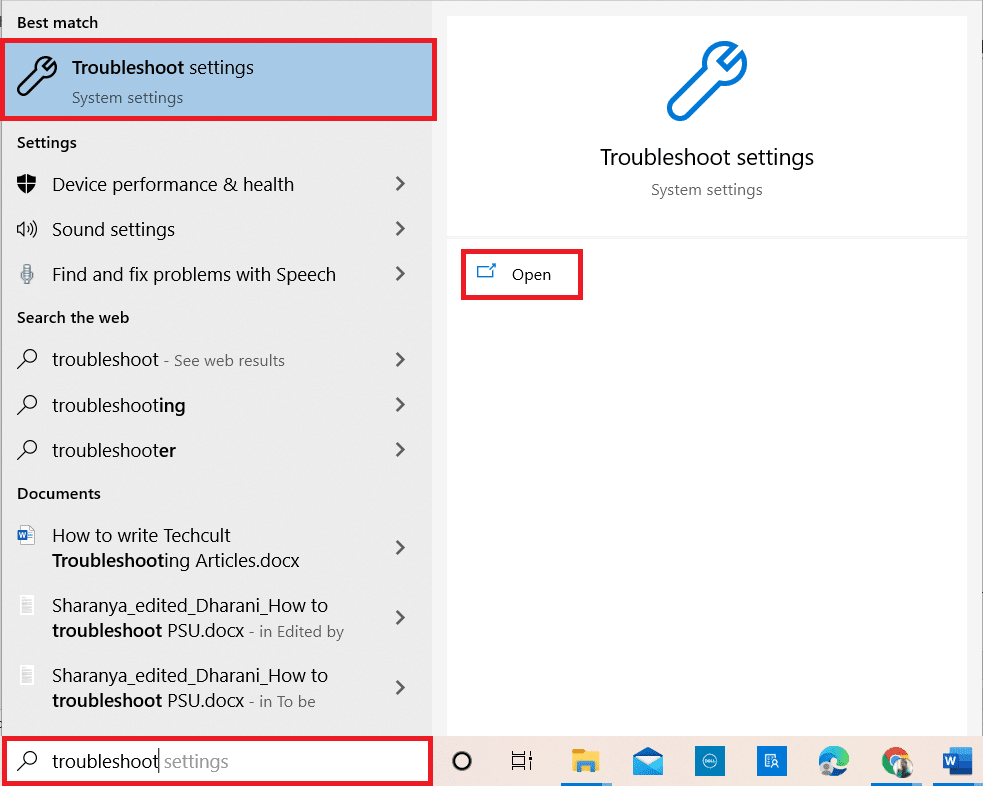
2. 现在,单击附加疑难解答,如下图所示。
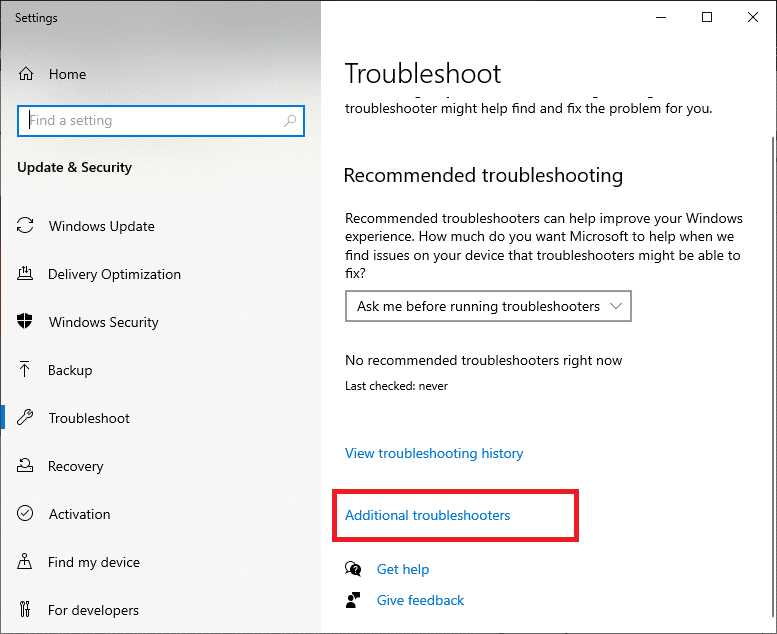
3. 现在,选择Windows Update,它显示在Get up and running下,如图所示。
4. 选择运行疑难解答。
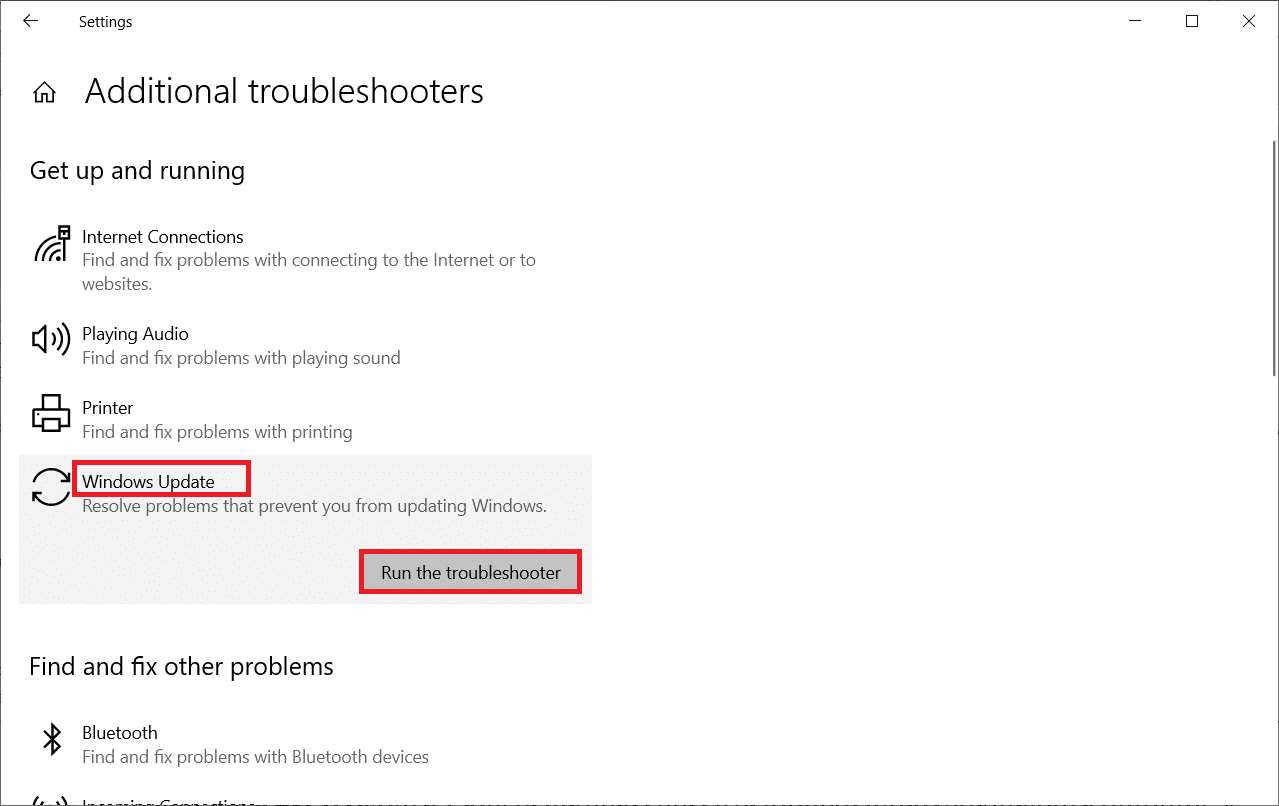
5. 最后,在你的计算机上应用并修复所有问题后,重新启动你的 PC。
方法二:重置更新组件
Windows 10错误0xc004f075修复教程:如果要修复任何与更新相关的问题,可以尝试手动重置 Windows 更新组件。此过程重新启动BITS、加密、MSI 安装程序、Windows 更新服务和更新文件夹,如SoftwareDistribution 和 Catroot2。按照以下步骤修复 0xc004f075 错误。
1.在Windows 搜索栏中键入命令 提示符,然后单击以管理员身份运行。
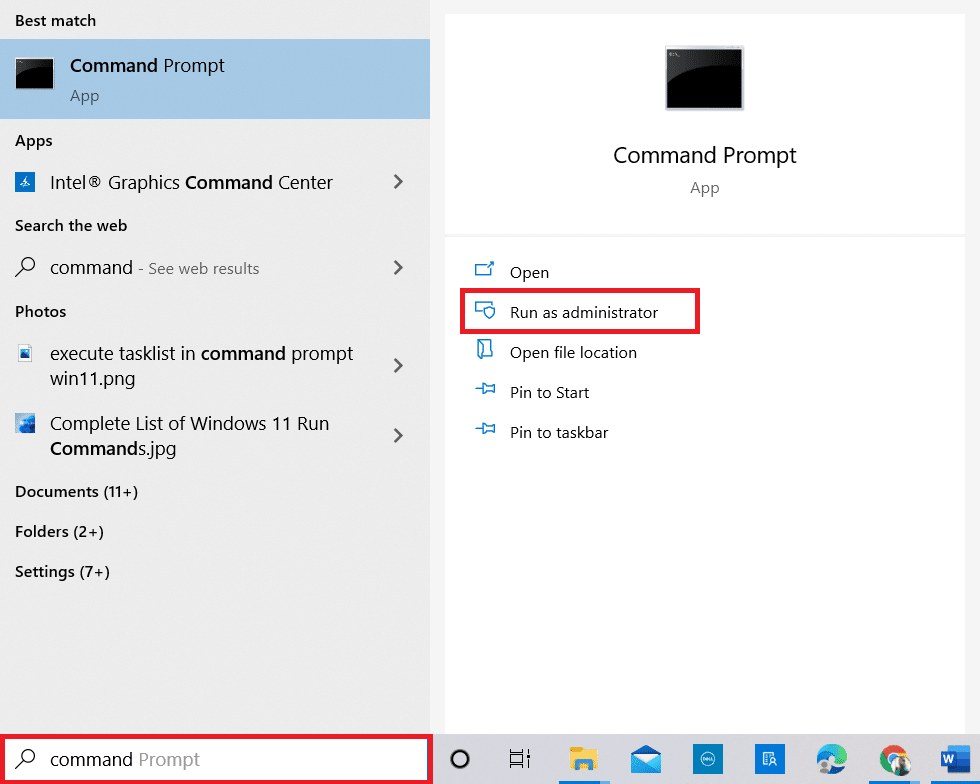
2.在用户帐户控制提示中单击是。
3. 现在,一一键入以下命令,并在每个命令后按 Enter 键。
net stop wuauserv net stop cryptSvc net stop bits net stop msiserver ren C:WindowsSoftwareDistribution SoftwareDistribution.old ren C:WindowsSystem32catroot2 Catroot2.old net start wuauserv net start cryptSvc net start bits net start msiserver
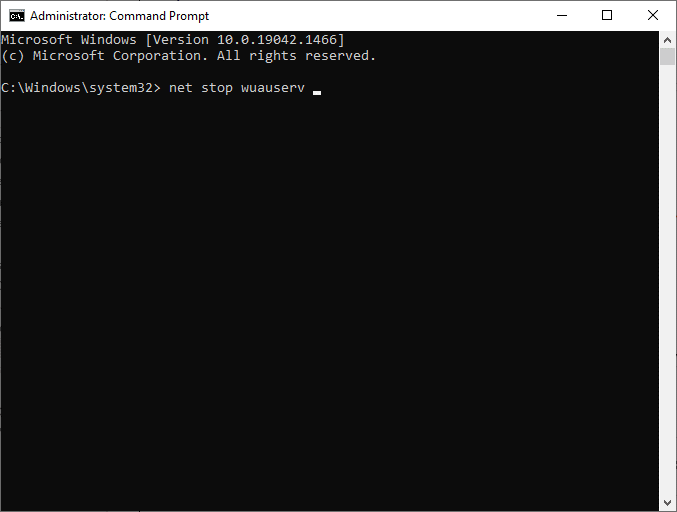
4.等待命令执行,这将帮助你解决错误。
方法 3:修复损坏的系统文件
如果一些基本更新元素损坏、损坏或丢失,则会出现此 0xc004f075 错误代码。你可以使用 Windows 10 计算机中的内置工具 SFC(系统文件检查器)和 DISM(部署映像服务和管理)来扫描和删除有害的损坏文件。
1.在Windows 搜索栏中键入命令 提示符,然后单击以管理员身份运行。
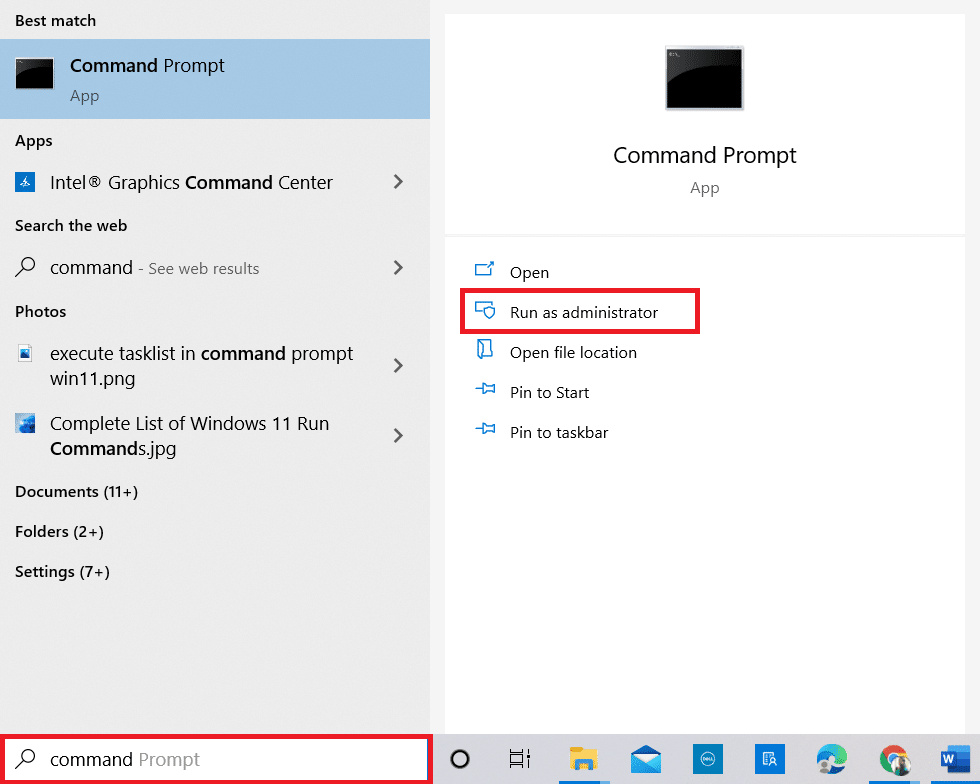
2.在用户帐户控制提示中单击是。
3. 现在,输入chkdsk C: /f /r /x命令并按Enter 键。
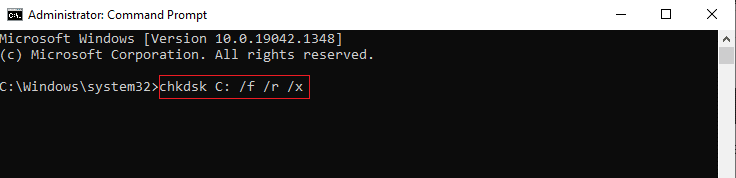
注意:如果系统提示你,Chkdsk 无法运行...该卷正在...正在使用进程中,请按Y 键并重新启动你的 PC。
4. 再次键入sfc /scannow命令并按Enter以进行 SFC 扫描。
注意:系统文件检查器将扫描所有程序并在后台自动修复它们。你可以继续你的活动,直到扫描完成。
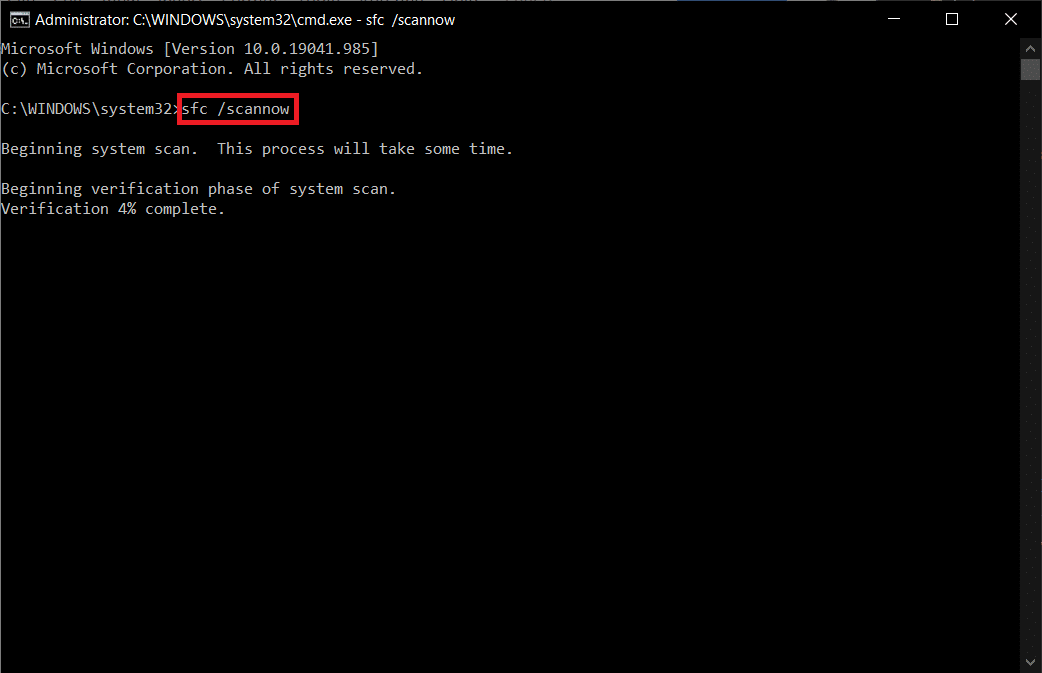
5. 完成扫描后,将显示任一消息。
- Windows 资源保护未发现任何完整性违规。
- Windows 资源保护无法执行请求的操作。
- Windows 资源保护发现损坏的文件并成功修复它们。
- Windows 资源保护发现损坏的文件,但无法修复其中一些。
6. 最后,重启 你的电脑。
7. 现在,像之前在此方法中所做的那样打开命令提示符。
8. 一一键入以下命令,然后按 Enter。
DISM.exe /Online /cleanup-image /scanhealth DISM.exe /Online /cleanup-image /restorehealth DISM /Online /cleanup-Image /startcomponentcleanup
注意:你必须连接到网络才能正确运行 DISM。
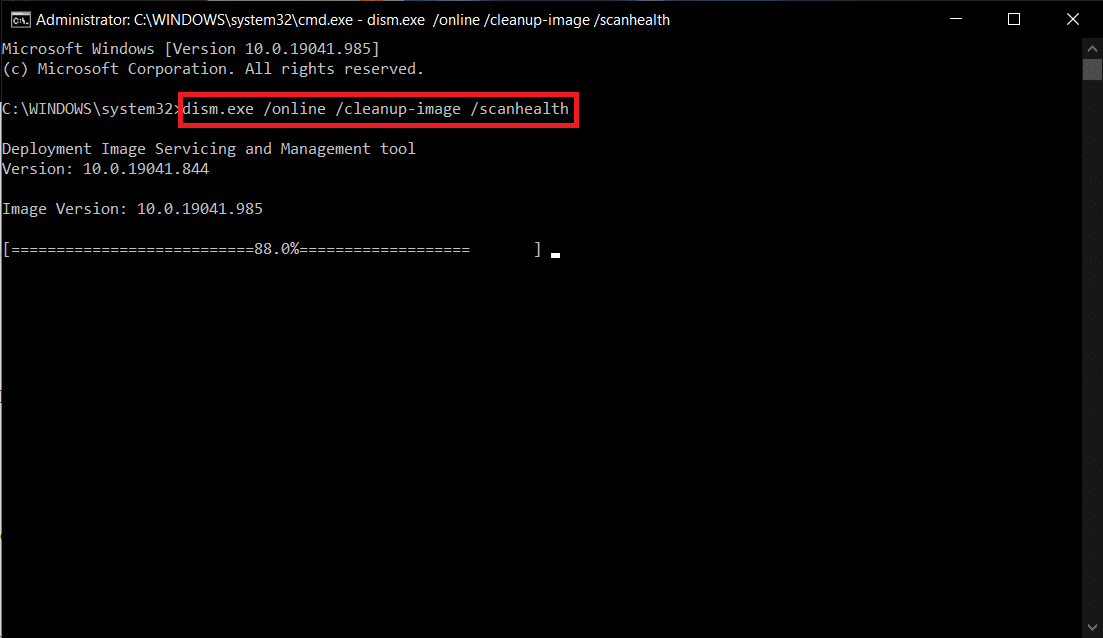
9.最后,等待进程运行成功,关闭窗口。
方法四:修改基本服务
你可能会意外停止 Windows 10 计算机上的一些基本 Windows 服务。这反过来又会阻止你更新操作系统。首先,你必须检查这些服务是否正在运行,如果没有,请按照以下说明重新启用它们以修复 0xc004f075 错误。
1. 同时按Windows + R 键启动运行对话框。
2. 键入 services.msc 如下,然后单击 OK。
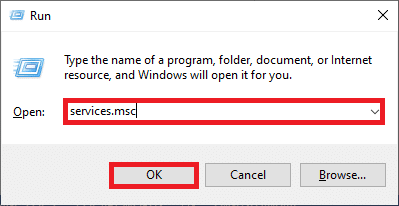
3. 现在,在“服务”窗口中,向下滚动并搜索Windows 更新服务并单击它。
4. 现在,单击属性,如下图所示。
注意:你也可以双击Windows 更新服务以打开“属性”窗口。
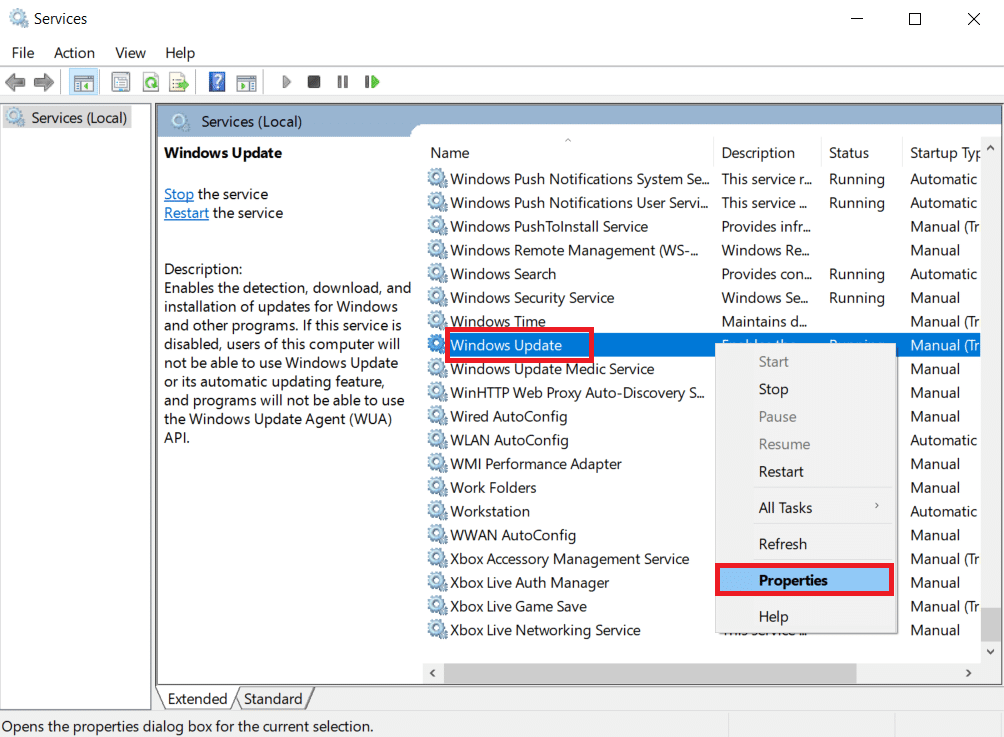
5. 现在,将启动类型设置为手动,如下图所示。
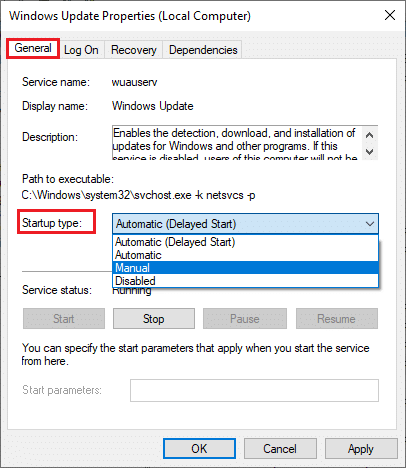
6. 最后,单击应用 > 确定以保存更改。
7. 同样,对以下服务执行相同操作并按照说明启用它们。
- Windows 更新医疗服务:手册
- 加密服务:自动
- 后台智能传输服务:手动
- DCOM 服务器进程启动器:自动
- RPC 端点映射器:自动
- Windows 安装程序:手动
方法 5:使用 Microsoft 更新工具
Windows 10错误0xc004f075的解决办法:Microsoft 工具将允许你在不删除任何文件的情况下更新版本。请按照以下步骤解决 0xc004f075 错误。
1. 访问微软软件下载页面。
2. 单击立即下载工具按钮。
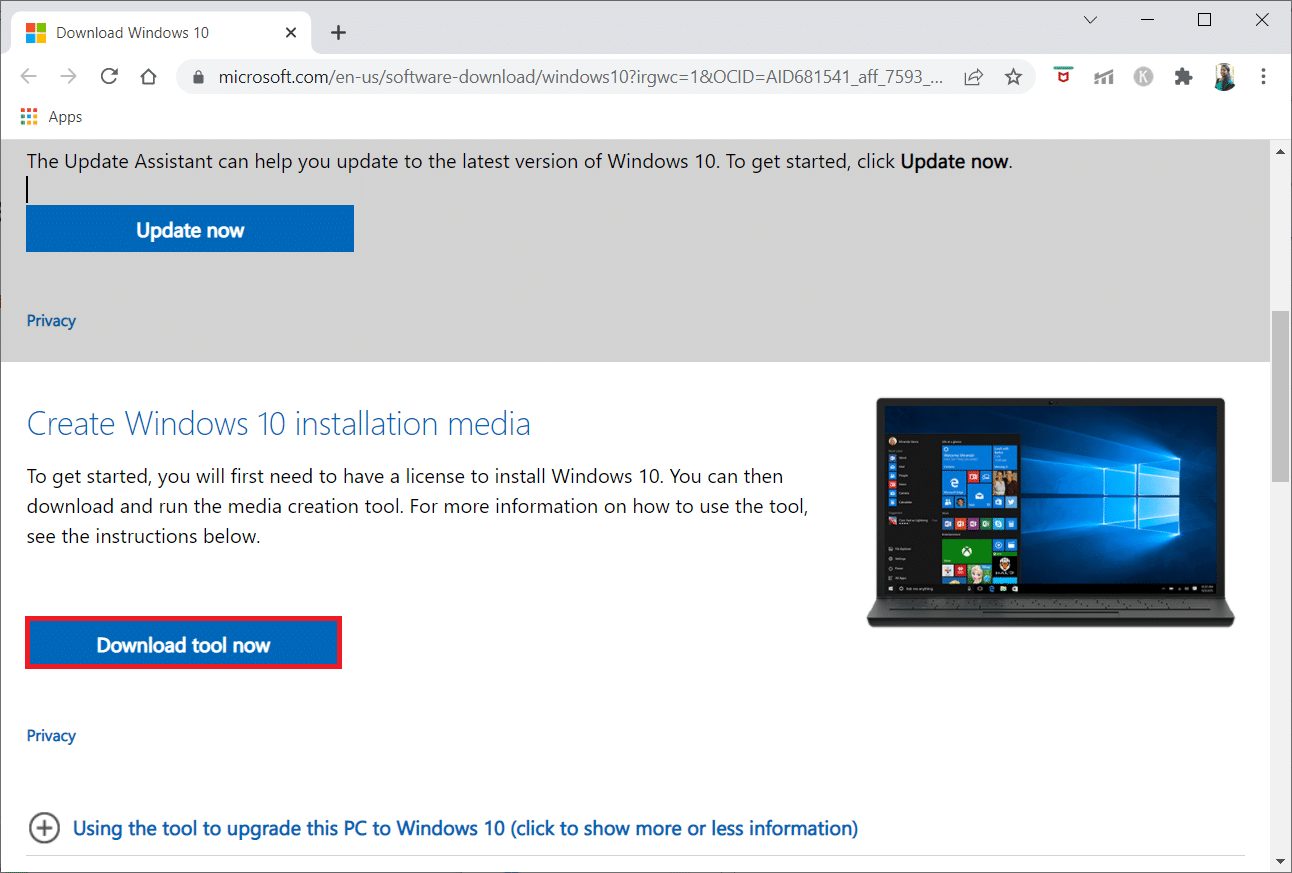
3. 点击底部下载的启动器文件。
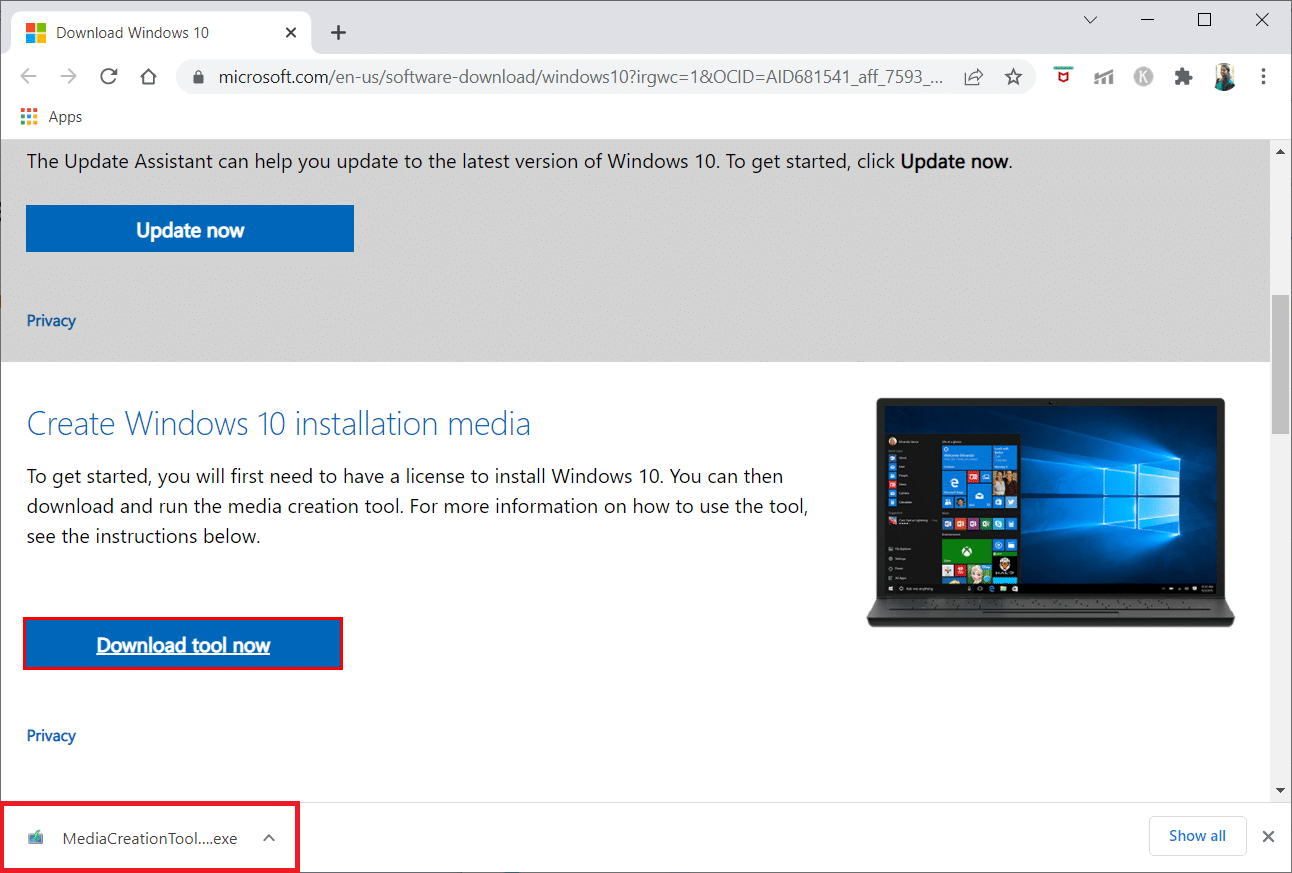
4.在提示中单击是。
5. 单击许可条款页面上的接受。
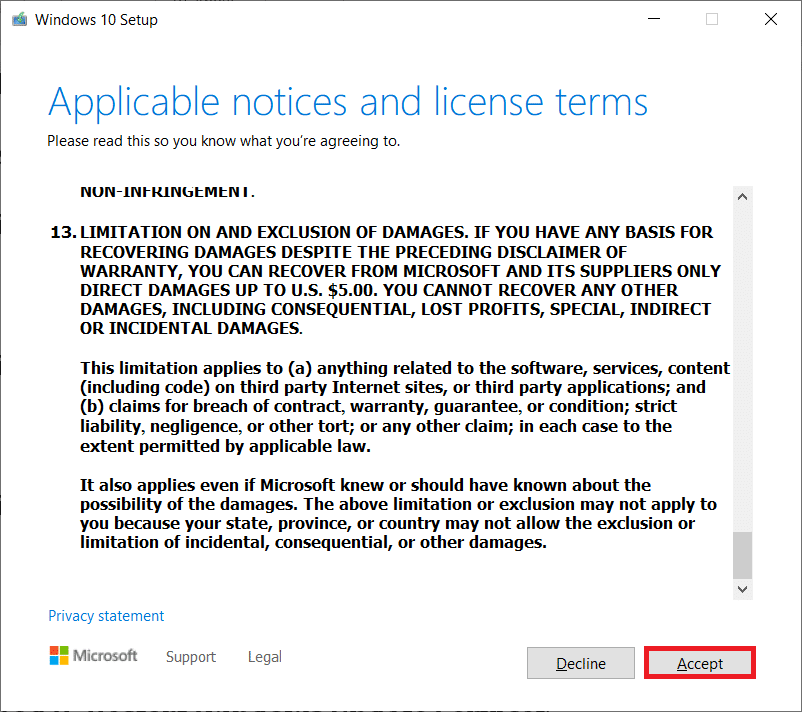
6. 选择立即升级此PC,然后单击下一步。
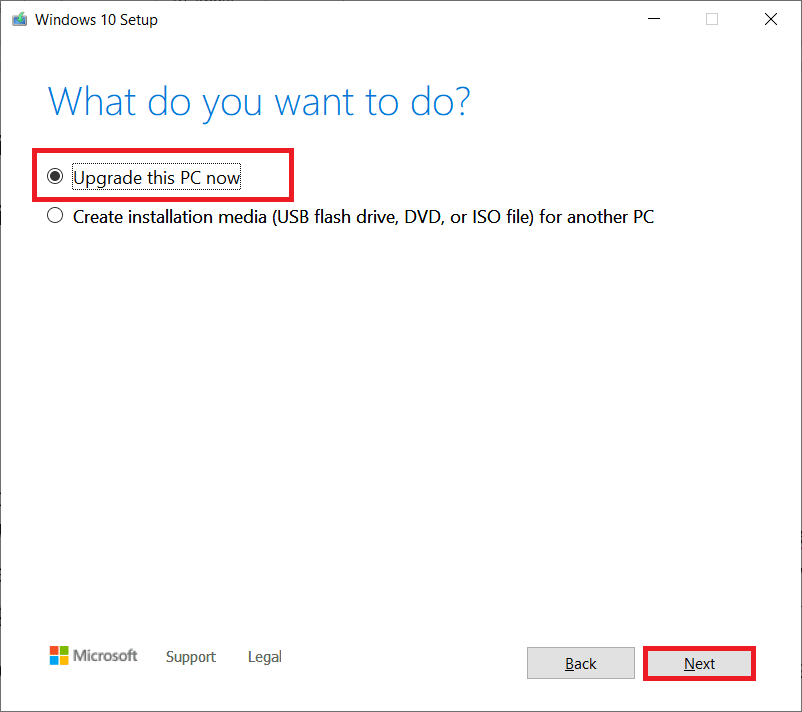
注意:如果你收到错误提示 PC 无法升级,请导航到文件管理器中的路径C:$WINDOWS.~BTSourcesPanther。同时按Shift + Delete 键删除compatscancache.dat文件。再次尝试安装更新。
方法 6:重新启动 Windows 更新服务
如何修复Windows 10错误0xc004f075?Windows 更新文件和日志数据将存储在 SoftwareDistribution 文件夹中。该文件夹中的文件负责 Windows 更新,通常不应从计算机中删除它们。但是,如果你在此过程中遇到任何问题,你可以尝试删除它们以解决问题。
1.同时按下Windows + R 键启动运行对话框。
2.如下 键入 services.msc并单击OK启动服务窗口。
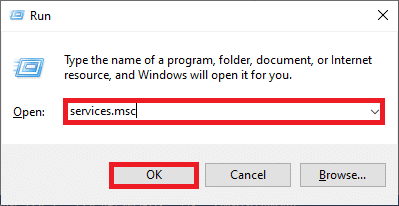
3. 现在,向下滚动屏幕并右键单击Windows Update。
注意:如果当前状态不是Running,可以跳过以下步骤。
4. 在这里,如果当前状态显示正在运行,请单击停止。
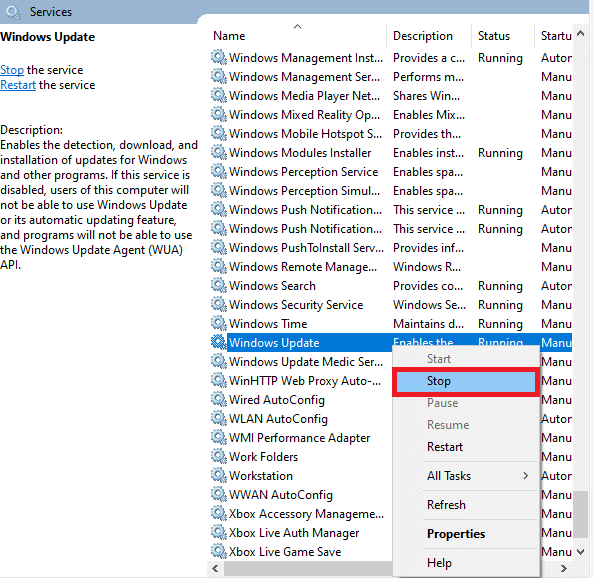
5. 现在,通过同时单击Windows + E 键打开文件资源管理器。
6. 现在,导航到以下路径。
C:WindowsSoftwareDistributionDataStore
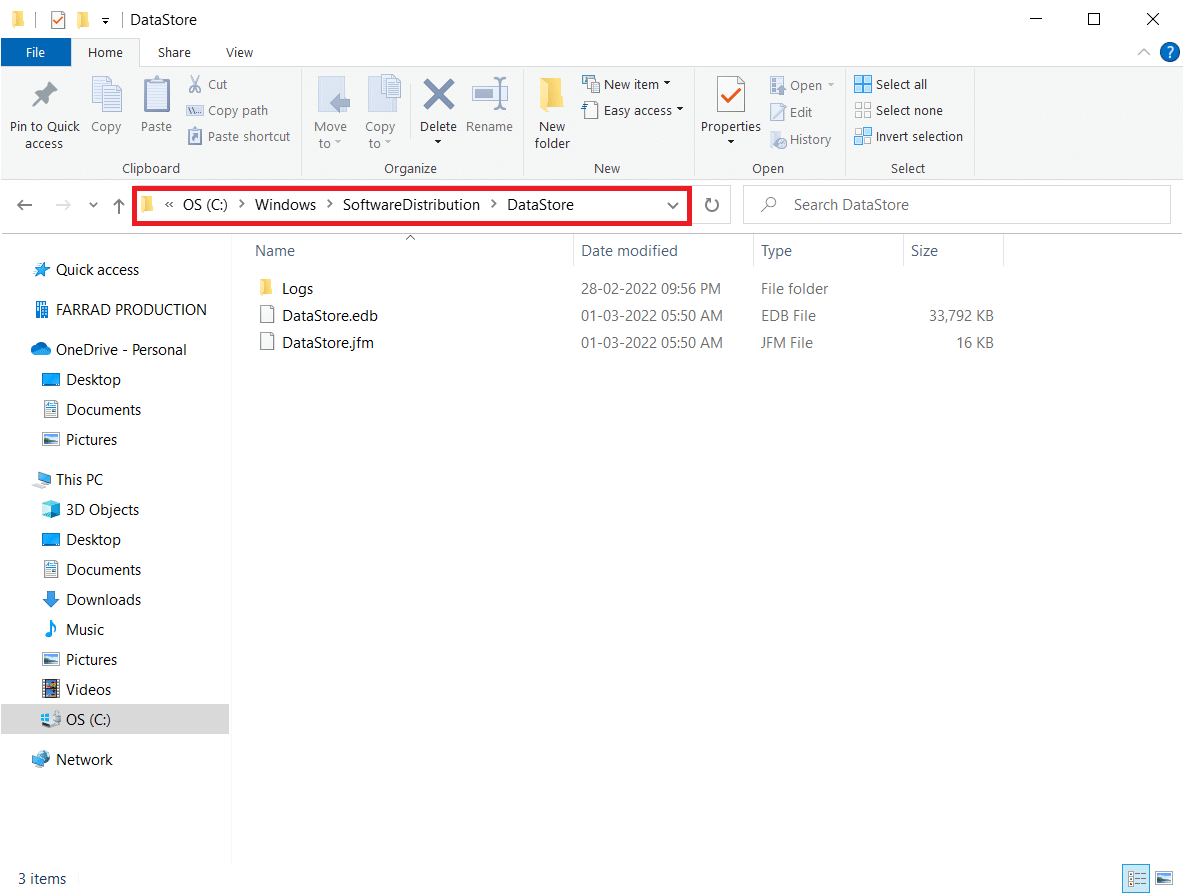
7. 现在,通过同时按Ctrl + A 键选择所有文件和文件夹,然后右键单击它们。
注意:你只能使用管理员用户帐户删除这些文件。
8. 在这里,选择删除选项以从DataStore位置删除所有文件和文件夹。
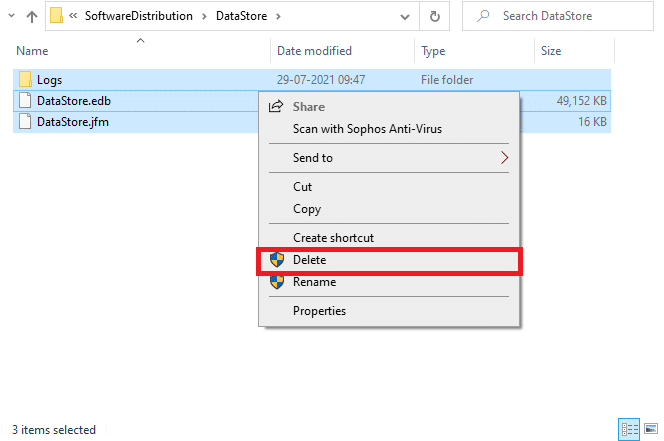
9. 现在,导航到路径:C:WindowsSoftwareDistributionDownload。
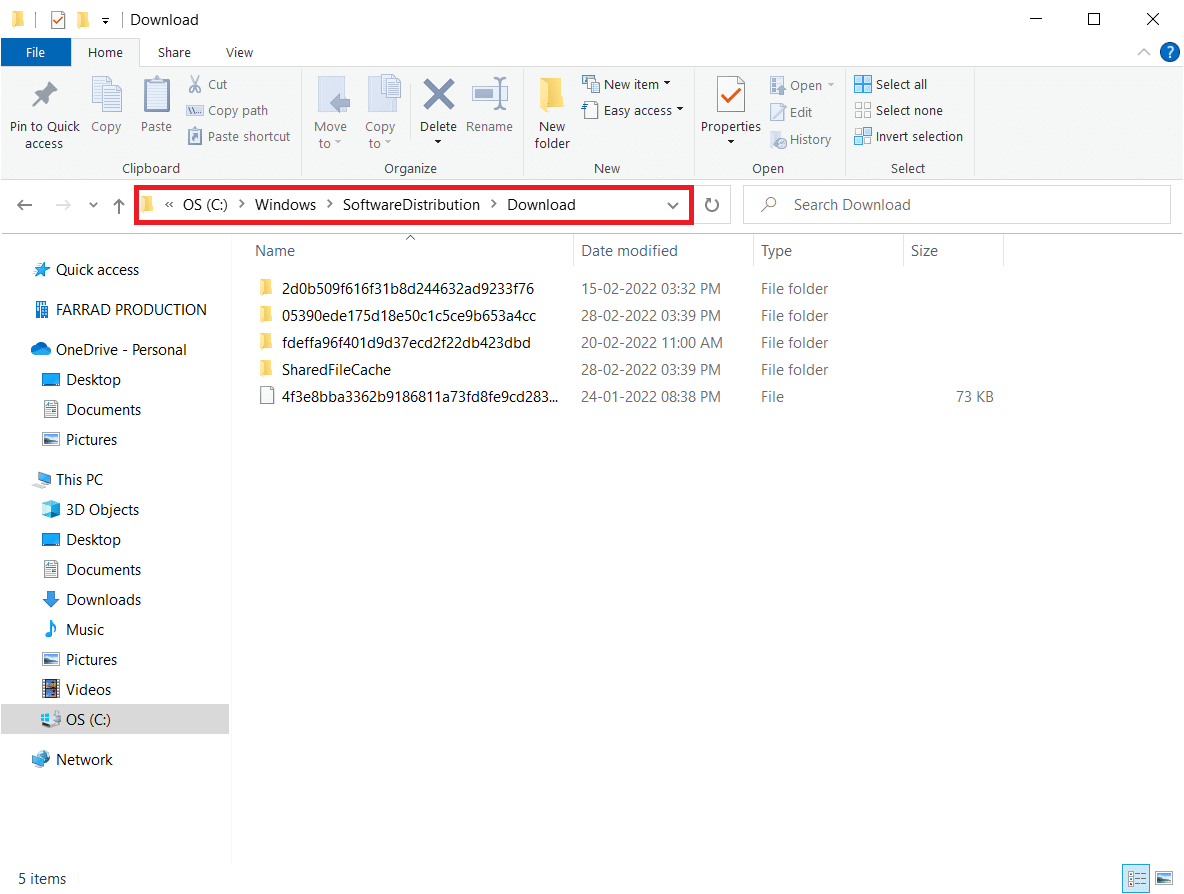
10.删除前面步骤中提到的下载位置中的所有文件。
注意:你只能使用管理员用户帐户删除这些文件。
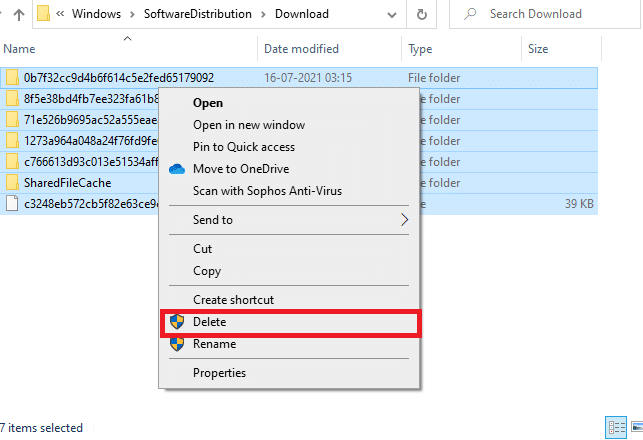
11. 现在,返回“服务”窗口并右键单击“ Windows 更新”。
12. 在这里,选择开始选项,如下图所示。
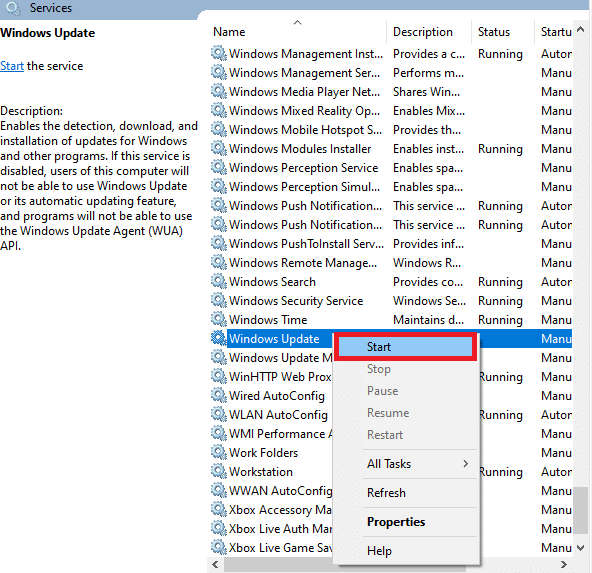
方法 7:在安全模式下删除软件分发文件
Windows 10错误0xc004f075修复教程:如果在重置 Windows 更新组件时出现任何问题,那么在恢复模式下启动计算机将帮助你删除它们。你可以在恢复模式下轻松删除在 Windows 更新过程中触发错误的冲突 SoftwareDistribution 文件夹。
1. 点击Windows 键并键入恢复选项,如图所示。打开效果最好。
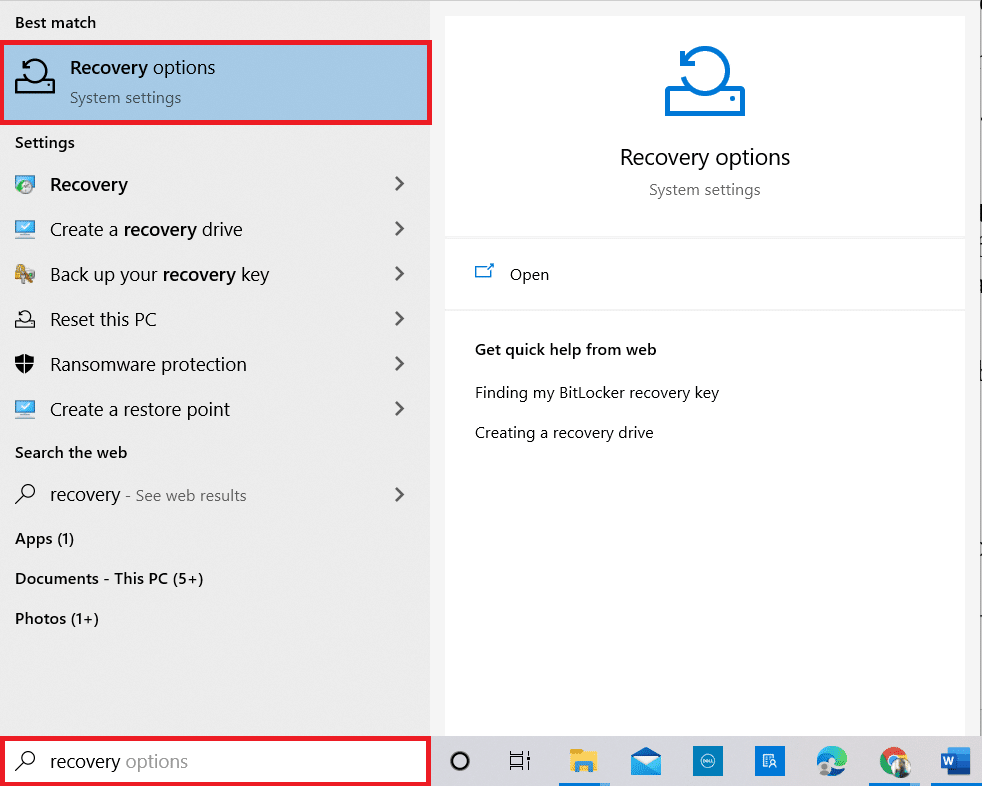
2. 在设置窗口中,单击高级启动下的立即重新启动选项,如图所示。
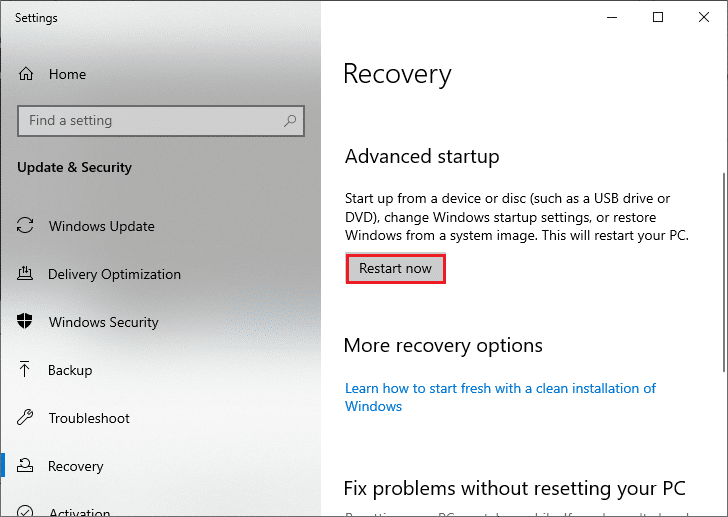
3. 现在,你的 PC 重新启动。在选择一个选项窗口中单击疑难解答。
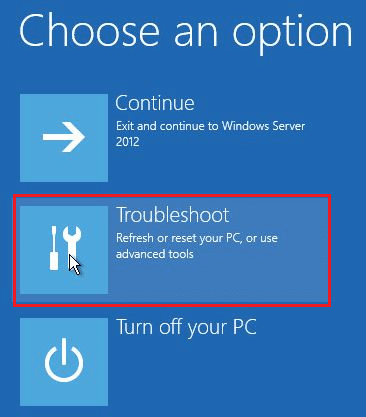
4. 然后,单击高级选项,如图所示。
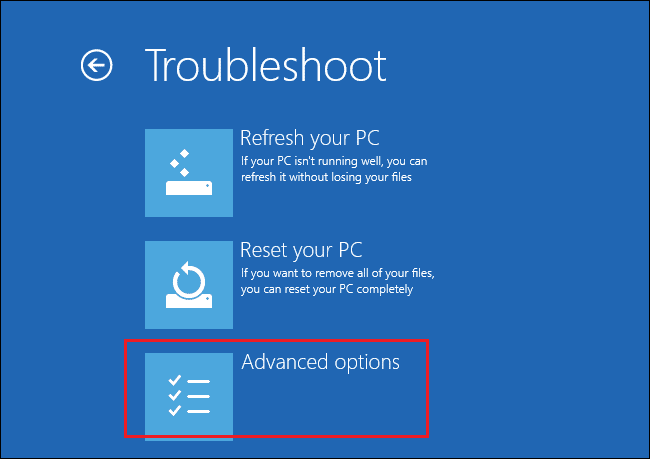
5. 现在,单击突出显示的启动设置。
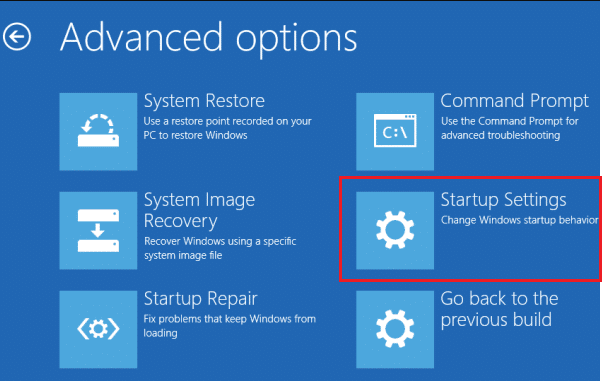
6. 现在,在“启动设置”窗口中,单击“重新启动” 。
7. 当你的 PC 重新启动时,你将看到以下屏幕。在这里,按F5 键启用带网络连接的安全模式选项。
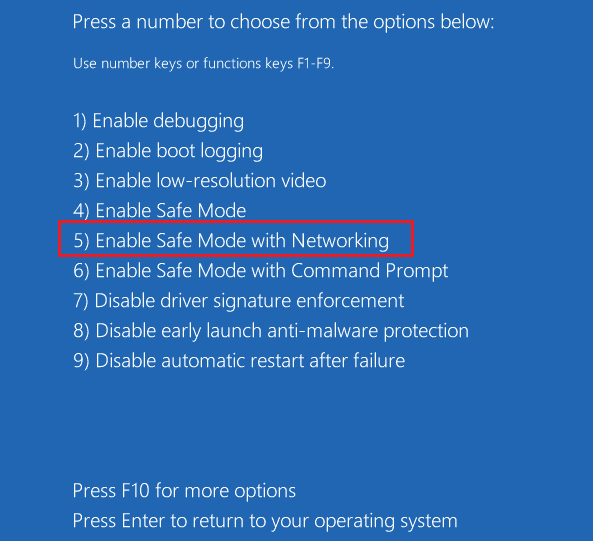
8. 现在,同时按住Windows + E 键打开文件资源管理器。导航到以下位置。
C:WindowsSoftwareDistribution
9. 选择Software Distribution 文件夹中的所有文件并删除它们。
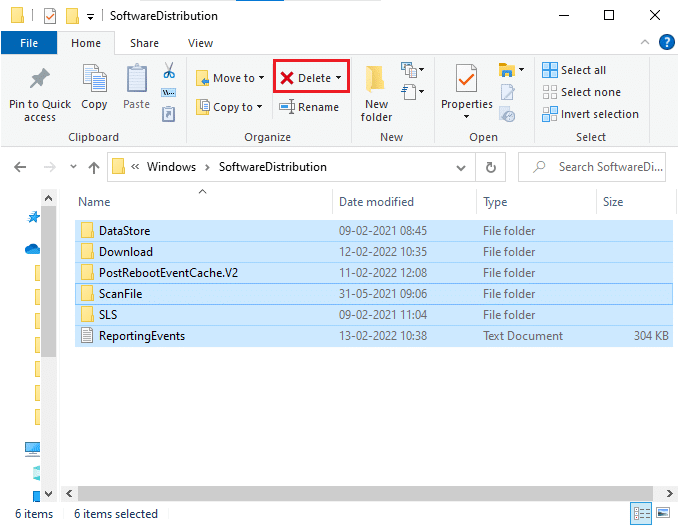
10. 然后,重启你的电脑。
方法 8:删除最近的 Windows 更新
如果任何有冲突的 Windows 更新干扰了最新的 Windows 更新组件。在安装任何更新之前,请按照以下说明的步骤删除以前的更新以修复 0xc004f075 错误。
1. 同时按住Windows + R 键打开运行对话框。
2. 现在,如图所示键入appwiz.cpl并按Enter。
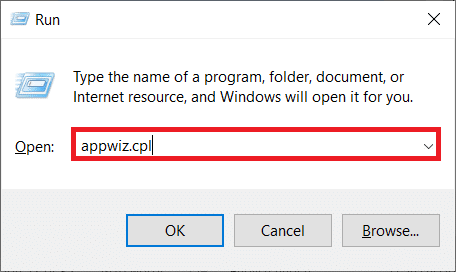
3. 现在,单击左窗格中的查看已安装更新,如此处所示。
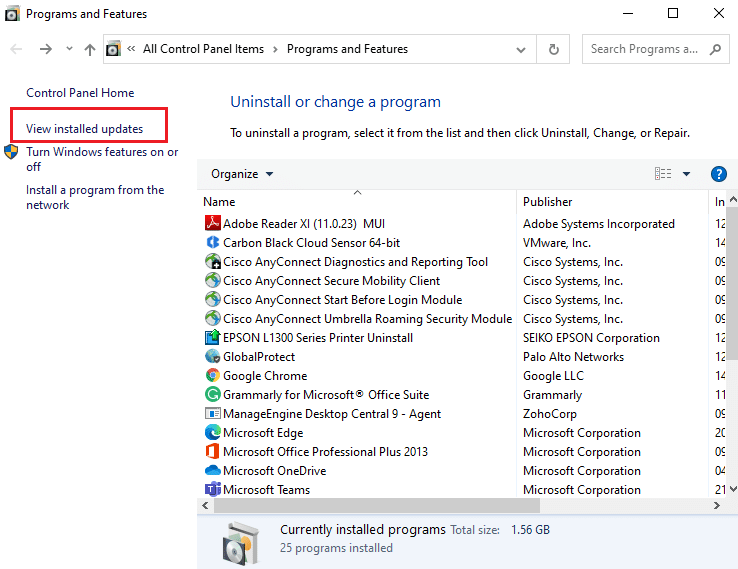
4. 现在,选择最新更新并单击卸载。
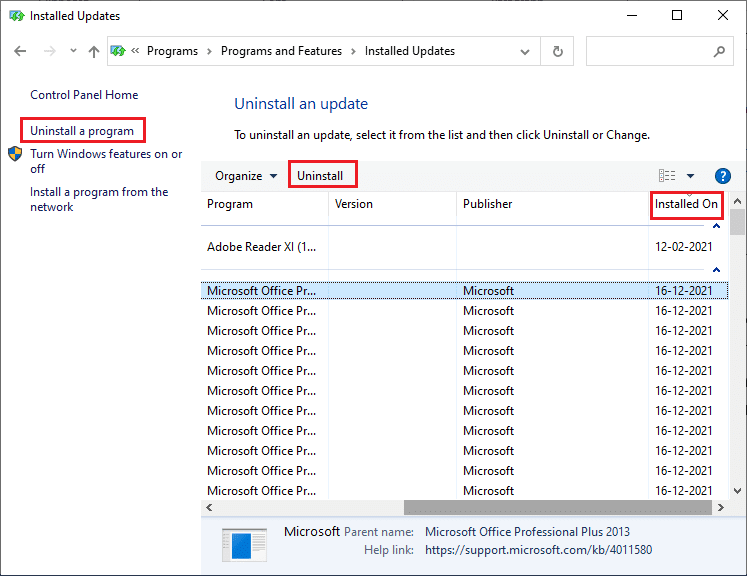
5. 然后,确认提示(如果有),然后重新启动 你的 PC。
方法 9:手动下载更新
当你的计算机缺少任何必要的 Windows 更新组件时,你将无法自动或通过系统设置安装更新。但是,你可以按照以下说明手动安装 21H1 更新并修复 0xc004f075 错误。
1. 同时按下Windows + I 键打开系统中的设置。
2. 现在,选择更新和安全。
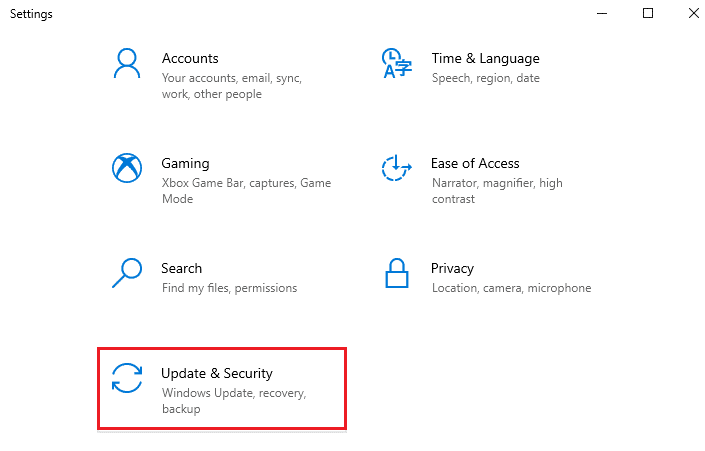
3. 现在,单击下面突出显示的查看更新历史记录选项。
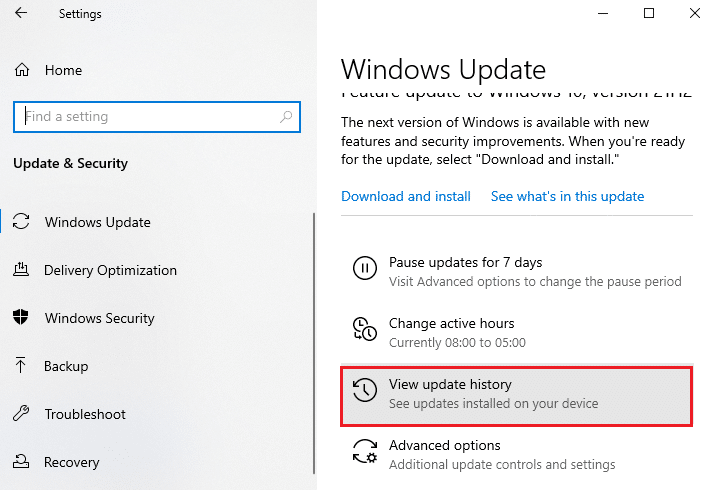
4. 在列表中,记下由于错误消息而等待下载的KB 编号。
5. 在此处,在Microsoft Update 目录搜索栏中键入KB 编号。
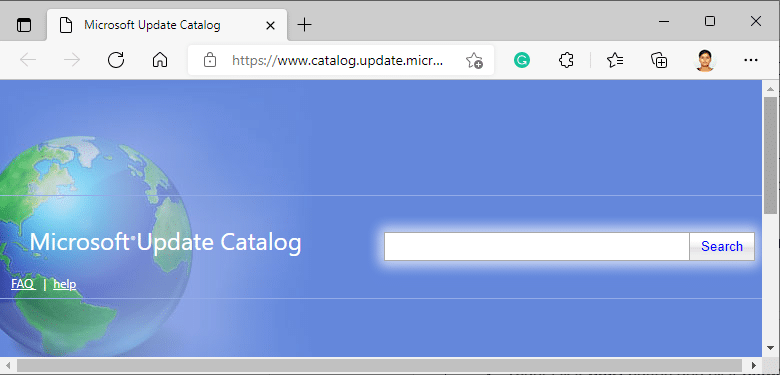
6. 按照屏幕上的说明手动下载并安装更新。
7.然后,以管理员身份运行安装的文件,现在0xc004f075 Windows 10错误将得到修复。
方法10:重置电脑
Windows 10错误0xc004f075的解决办法:如果手动更新 Windows 组件对你没有帮助,那么你的 Windows 10 计算机可能已经损坏。重置你的计算机将修复该错误。请按照以下步骤执行云重置。
1. 同时按下Windows + I 键打开系统中的设置。
2. 现在,向下滚动列表并选择更新和安全。
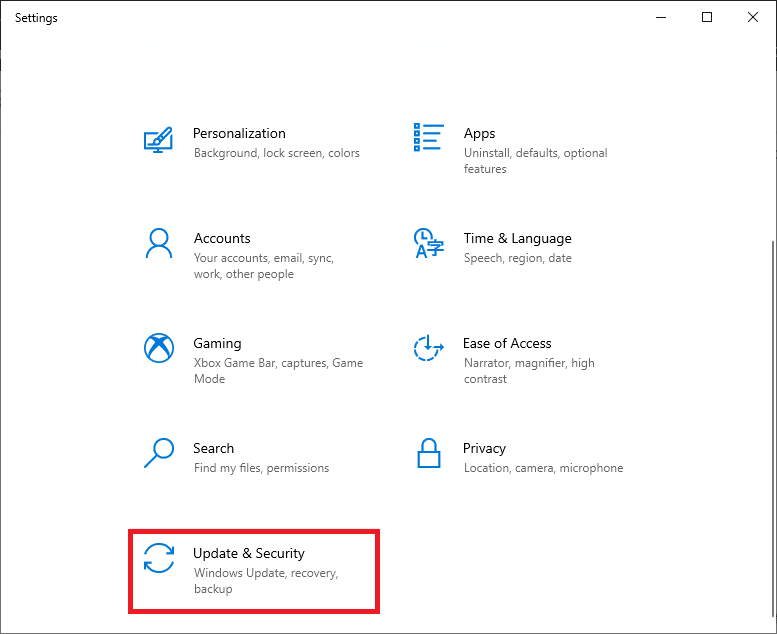
3. 现在,从左窗格中选择恢复选项,然后单击右窗格中的开始。
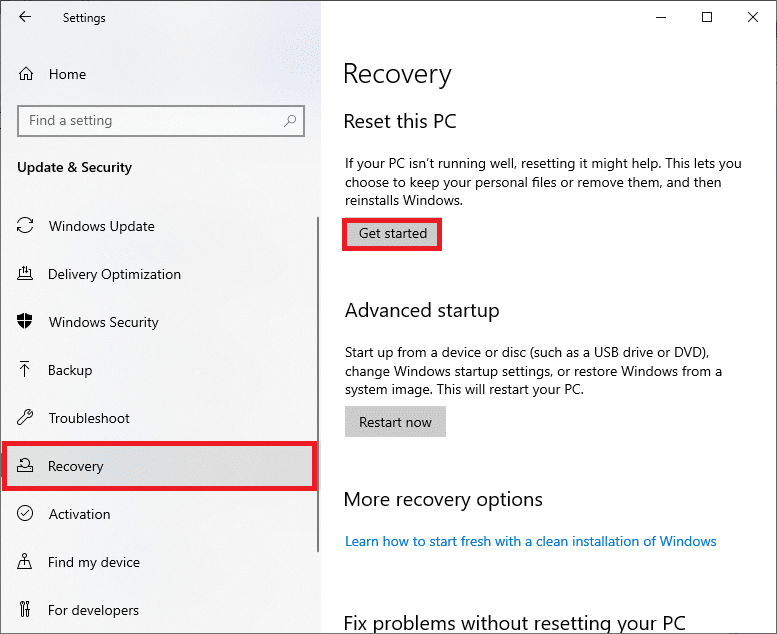
4A。如果你想删除应用程序和设置但保留你的个人文件,请选择保留我的文件选项。
4B。如果要删除所有个人文件、应用程序和设置,请选择“删除所有内容”选项。
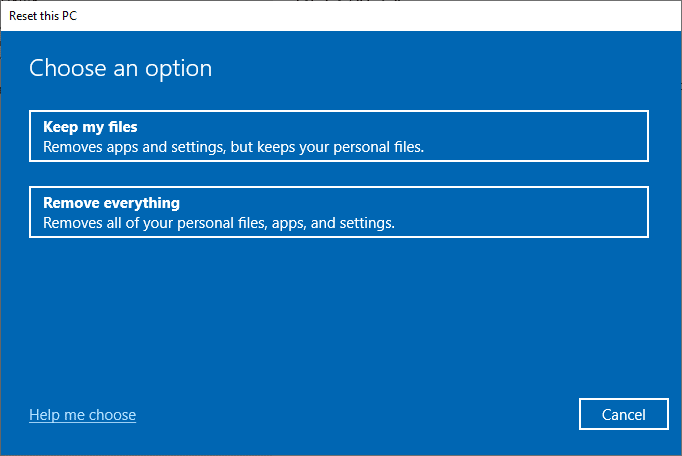
5. 最后,按照屏幕上的说明完成重置过程。
注意:不过,如果你遇到此问题,则可以将系统恢复到以前的版本。将你的计算机恢复到之前的状态将解决与软件冲突的任何错误。
如何修复 Windows 10 激活错误代码 0xc004f075
如何修复Windows 10错误0xc004f075?以下是解决 Windows 10 激活错误代码的一些潜在且有效的故障排除方法,现在是时候遵循下面讨论的方法了。
方法 1:运行激活疑难解答
另一方面,如果你的 PC 上存在任何激活 0xc004f075 错误问题,你可以通过运行激活疑难解答来解决它们。步骤与上述方法类似,略有改动。按照以下说明进行操作。
注意:使用管理员权限登录以执行以下步骤。
1. 按Windows 键并键入疑难解答设置。然后,像之前一样单击打开。
2. 然后,如图所示切换到激活选项卡。
3. 在右窗格中,单击疑难解答链接。
注意:仅当你的操作系统尚未激活时,你才能找到此故障排除选项。
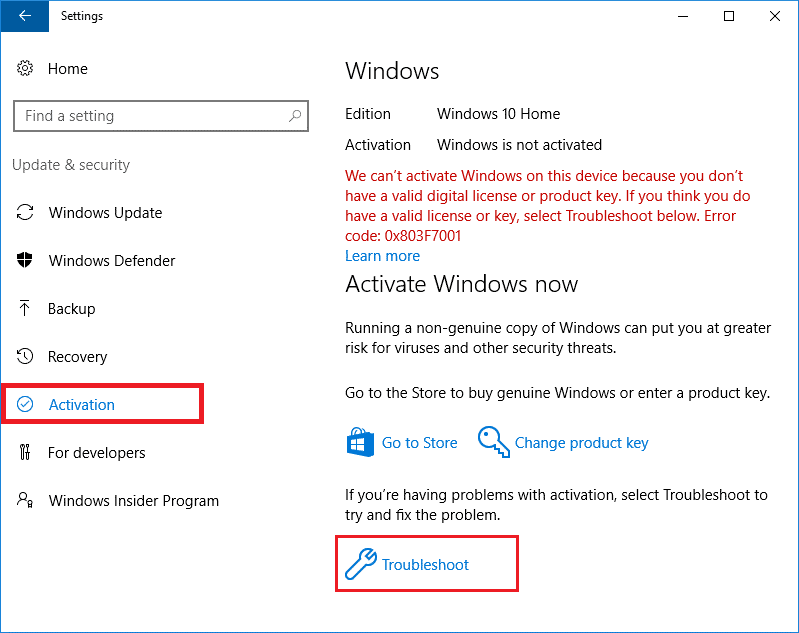
4.在提示中单击是。
5. 疑难解答完成后,单击我最近更改了此设备上的硬件。
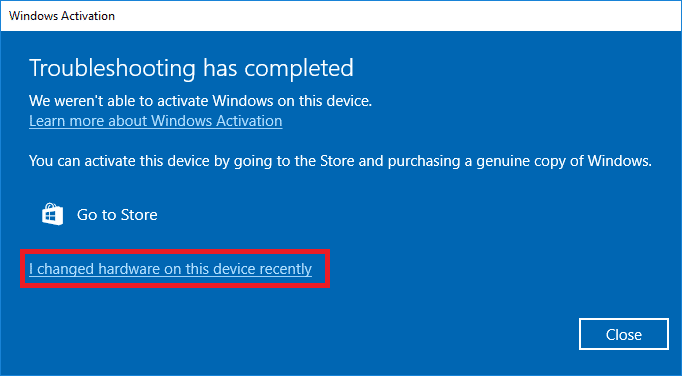
6. 输入你的Microsoft 帐户凭据以登录你的帐户,然后单击登录。
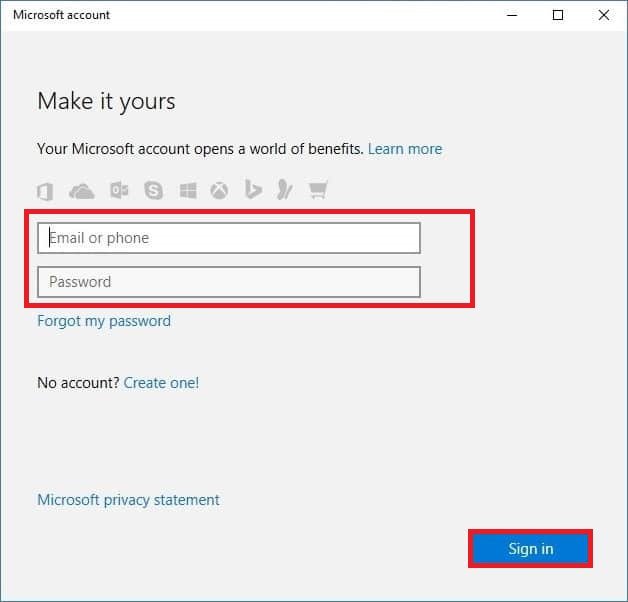
注意:如果你的 Microsoft 帐户未连接到系统,请输入你系统的登录密码(本地密码/Windows 密码)。单击下一步。
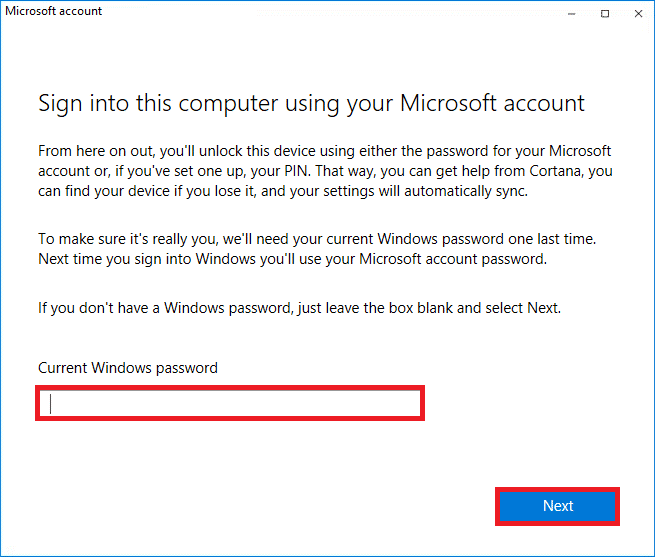
7. 选择你当前的设备并单击激活按钮。
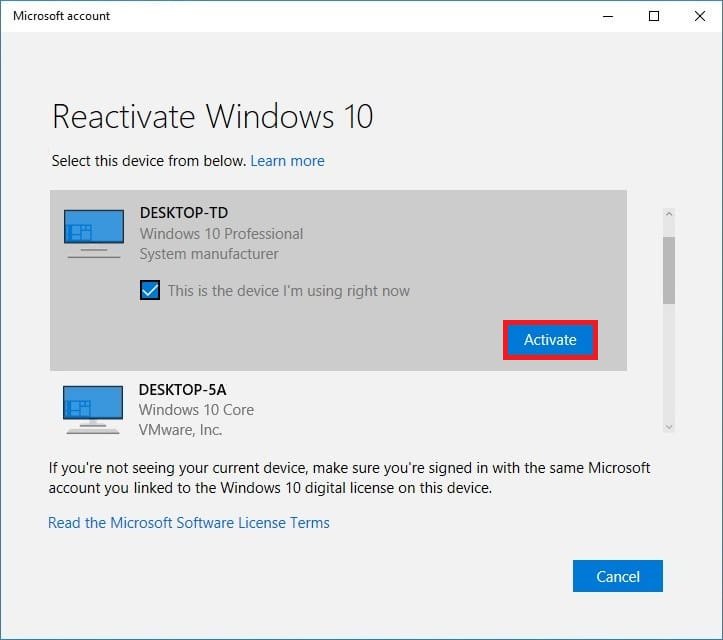
方法二:运行 SLMGR 命令
Windows 10错误0xc004f075修复教程:有时,Windows 产品密钥中的问题也会导致 Windows 更新过程中出现错误。因此,你可以尝试使用SLMGR(软件许可管理工具)命令行来执行产品激活任务。如果你收到任何奇怪的 Windows 更新错误代码,此工具将修复正常激活任务期间的任何问题。请按照以下步骤确定修复 Windows 更新 0xc004f075 错误。
1. 按Windows 键,键入命令 提示符,然后单击以管理员身份运行。
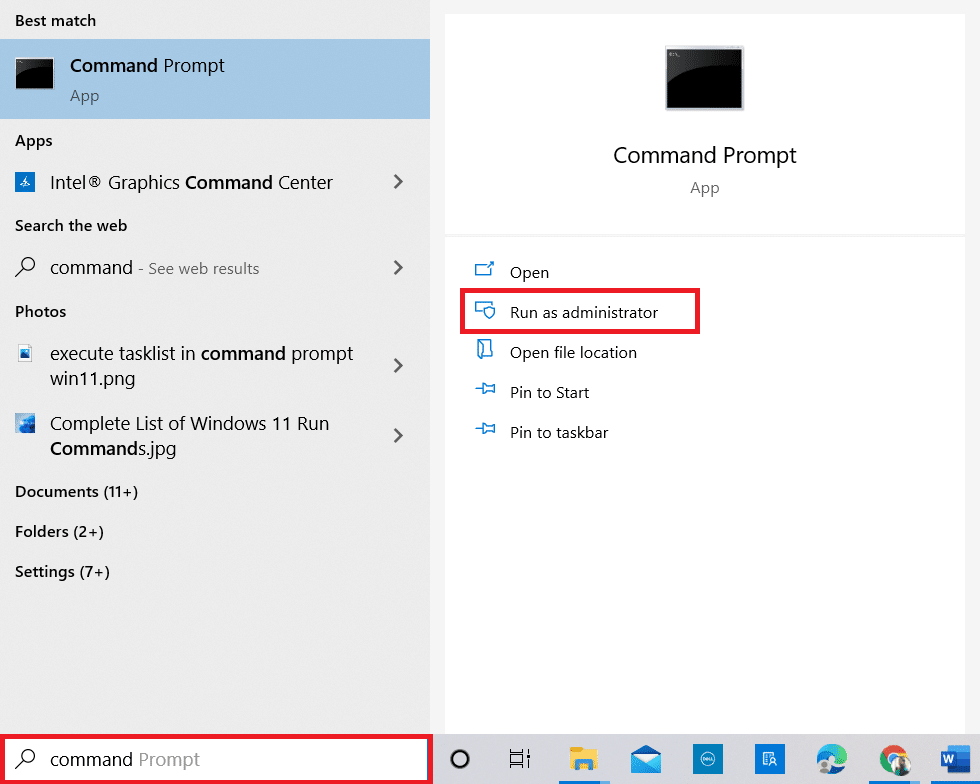
2.在 用户帐户控制提示中单击是。
3. 现在,输入slmgr /ipk <Windows Key>命令并按Enter 键重新安装密钥。
注意 1:如果你不知道产品密钥,请键入命令wmic path softwarelicensingservice get OA3xOriginalProductKey,然后按 Enter 键。
注意 2:在上述命令中键入你的许可证密钥而不是 Windows 密钥。如果许可证密钥不正确,你将面临软件许可服务报告产品密钥无效错误。
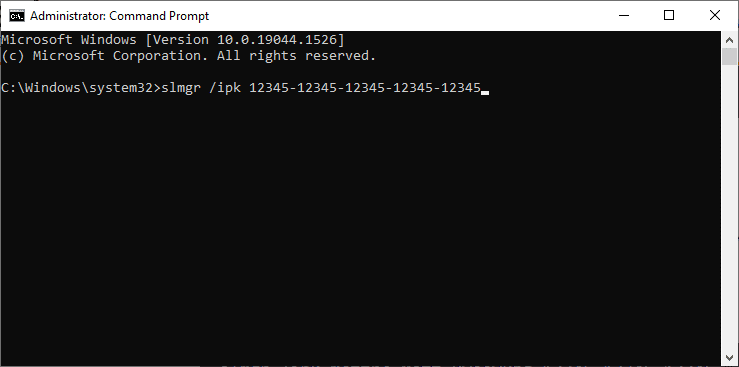
3. 现在,输入slmgr /ato命令并按Enter 键强制 Windows 进行在线激活。
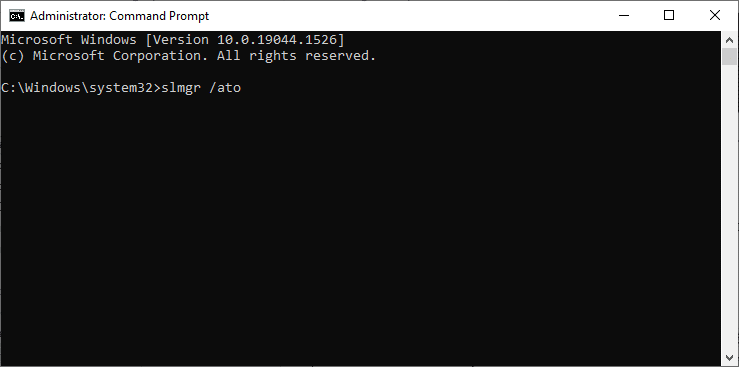
4. 该过程完成后,重新启动你的 PC。
方法三:运行Slui 3命令
你可以使用SLUI.EXE 3(软件许可用户界面)命令行来激活 Windows 并修复 0xc004f075 错误。
- SLUI 1打开激活状态窗口。
- SLUI 2打开激活窗口。
- SLUI 3调出 更改产品密钥窗口。
- SLUI 4打开CALL MICROSOFT & MANUALLY ACTIVATE 窗口。
以下是使用 Slui 3 命令行的几个步骤。
1. 同时按住Windows + R 键打开运行对话框。
2. 现在,输入Slui 3 并按Enter 键。
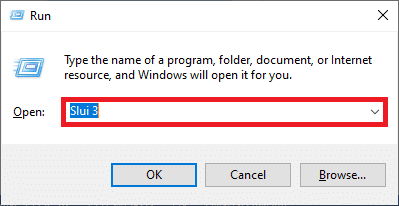
3.在 用户帐户控制 提示中单击是。
4. 如图所示输入25 位产品密钥。
5. 现在,单击下一步按钮。
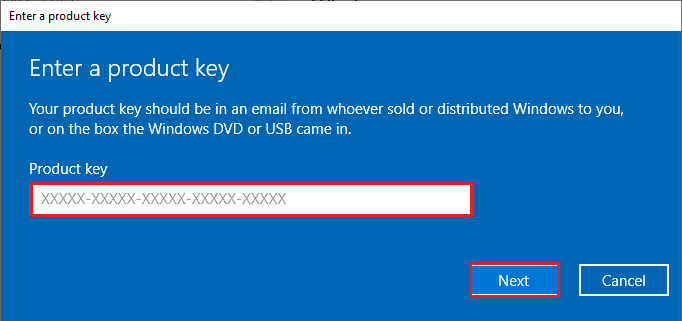
常见故障排除方法
以下是一些常见的故障排除方法。
方法 1:执行干净启动
Windows 的干净启动只是用最少的驱动程序和启动程序启动计算机。此过程不会删除你的系统信息和个人数据。如果你在干净启动环境中没有遇到任何冲突,这表明其他外部因素会导致错误。确保你已以管理员身份登录以执行干净启动。这是我们执行 Windows 10 PC 干净启动的指南。如果你在此干净启动后仍然遇到错误代码,以下方法将帮助你解决 Windows 10 更新或激活错误代码 0xc004f075。
方法 2:全新安装 Windows 操作系统
尽管如此,如果你在执行上述方法后仍遇到此问题,则表明你的计算机有任何严重影响的配置文件。在这种情况下,你无法通过常规解决方案解决错误,但你可以尝试此方法。确保备份 Windows 10 PC 中的所有数据并执行全新安装。阅读我们的指南以执行 Windows 10 操作系统的全新安装。
方法 3:联系 Microsoft 支持
如果问题仍然存在,请联系Microsoft 客户支持以解决 0xc004f075 Windows 10 错误。
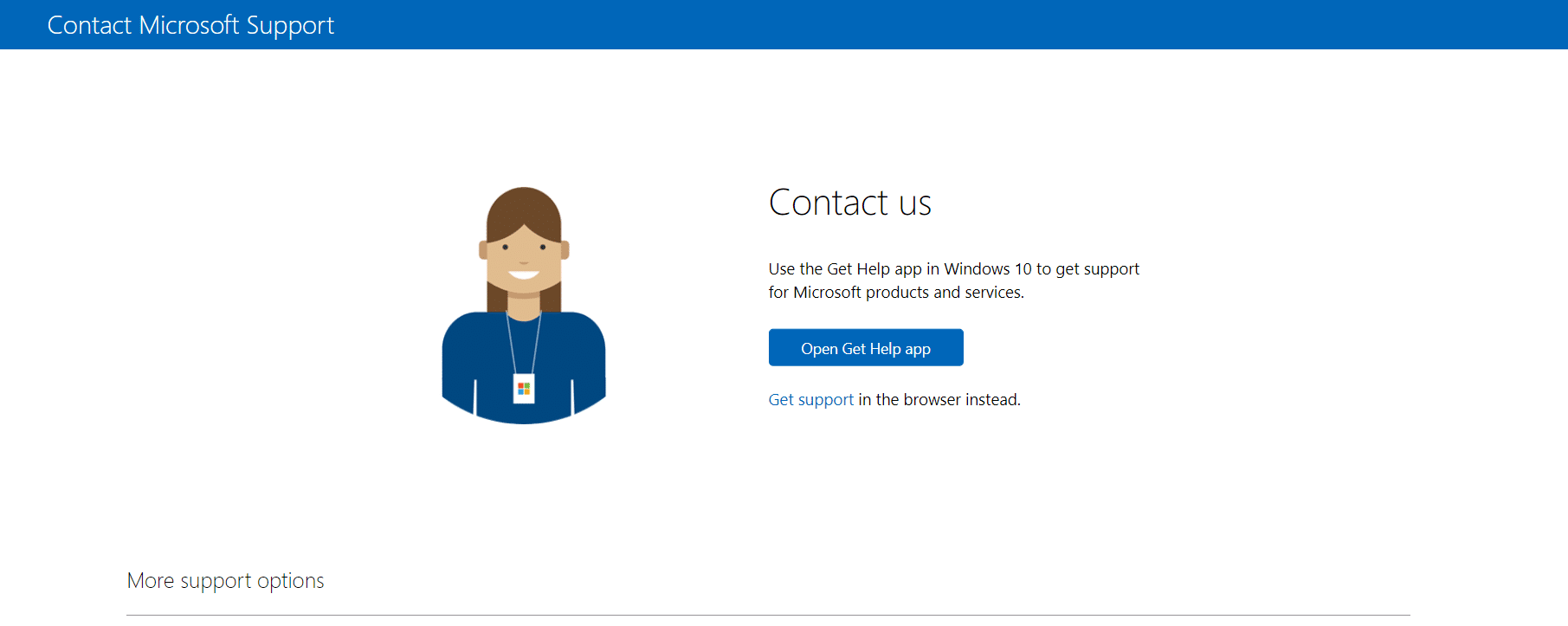
我们希望本指南对你修复 Windows 10 更新或激活错误代码0xc004f075 有所帮助。请随时通过下面的评论部分与我们联系,提出你的疑问和建议。让我们知道你接下来想学什么。

